到目前为止还是有很多安装了win10企业版的用户,不知道win10企业版激活的方法,那现在小编就来教大家win10企业版如何激活,感兴趣的小伙伴们快接下去看看吧.
【win10企业版激活工具 小编教你win10企业版如何激活】如何激活win10企业版系统呢?对于安装了win10企业版的用户 , 在正式使用之前 , 需要将win10企业版系统激活 。 下面小编就与大家分享一下win10企业版如何激活的具体方法 , 希望能帮助大家 , 一起去看看吧 。
1、在正式开始激活Win10正式企业版系统之前 , 我们需要先查看一下当前Win10正式企业版系统的激活状态:右击桌面左下角的“Windows”按钮 , 从弹出的右键菜单中选择“控制面板” 。
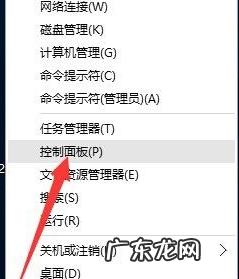
文章插图
2、从打开的“控制面板”界面中 , 依次进入“系统和安全”-“系统”;在打开的新窗口中就可以查看当前Win10正式企业版系统的激活状态啦;如图所示 , 小编的Win10正式企业版系统当前处于未激活状态 。
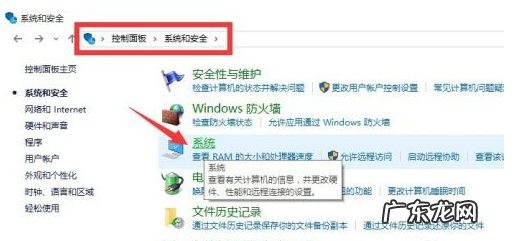
文章插图

文章插图
3、Win10正式企业版系统的激活方法:右击桌面的左下角的“Windows”图标 , 从其右键菜单中选择“命令提示符(管理员)”项 , 以便打开 MSDOS界面 。
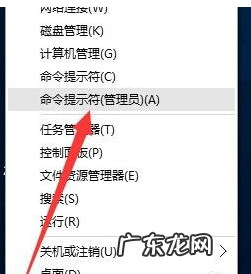
文章插图
4、待打开MSDOS界面后 , 依次输入以下命令:slmgr.vbs /upk , 由于Win10正式版允许在命令提示符界面使用“Ctrl+V”进行粘贴操作 , 因此我们可以复制以上命令 , 然后在MSDOW窗口中“Ctrl+V”或“右击”以粘贴此命令 , 按回车进行确定 。 此时弹出窗口显未“已成功卸载了产品密钥” 。
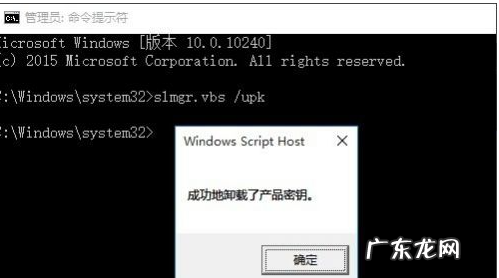
文章插图
5、接着输入以下命令:slmgr /ipk NPPR9-FWDCX-D2C8J-H872K-2YT43 , 弹出窗口提示:“成功的安装了产品密钥” 。
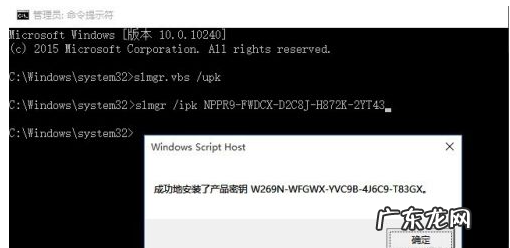
文章插图
6、继续输入以下命令:slmgr /skms zh.us.to , 弹出窗口提示:“密钥管理服务计算机名成功的设置为zh.us.to” 。
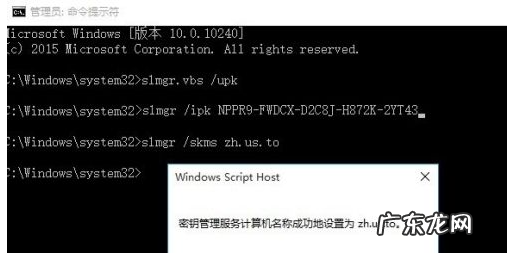
文章插图
7、输入以下命令:slmgr /ato , 按回车键后将弹出窗口提示:“成功的激活了产品” 。 至此 , Win10正式企业版系统激活成功 。
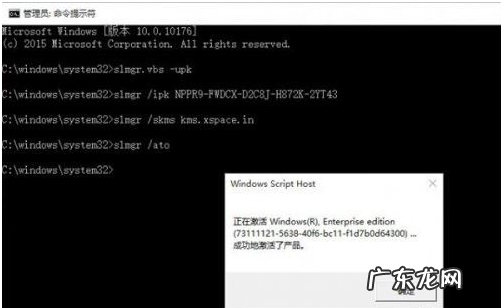
文章插图
8、最后再来确认一下Win10正式企业版系统的激活状态:打开“控制面板” , 依次进入“系统和安全”-“系统”界面 , 在此界面就可以查看当前Win10正式企业版的激活状态 。

文章插图
上述内容就是win10企业版如何激活的全部内容 , 如果你的系统是win10企业版并且需要激活的话 , 可以参照以上内容进行操作噢 。
- windows10助手 如何使用微软win10系统升级助手
- win10系统装完后重启黑屏 详解win10装win11需要准备什么
- win10msdn哪个版本好 小编告诉你win10系统怎么样
- 微软edge浏览器安卓版 教你微软edge浏览器怎么设置为默认主页
- win7升级win10还免费吗 系统win10怎么升级软件
- 微软电脑怎么看型号 教你win10系统怎么看电脑型号
- win10强制卸载补丁 win10补丁不想要如何卸载
- win7升级win10教程 演示windows10升级11的操作方法
- win10免费自带vpn如何设置
- 淘特怎么上架商品?怎么入驻特价版?
特别声明:本站内容均来自网友提供或互联网,仅供参考,请勿用于商业和其他非法用途。如果侵犯了您的权益请与我们联系,我们将在24小时内删除。
